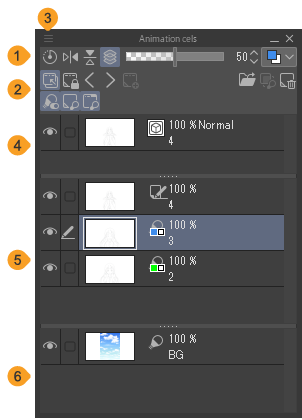Cel-Palette
1 Eigenschaftenleiste
2 Befehlsleiste
3 Menü einblenden
Wenn du dies antippst, wird dir das Menü angezeigt. Du kannst Menübefehle ähnlich wie die im Menü Ebene ausführen und die Anzeige der Ebene-Palette ändern.
4 Ziel-Cel
Diese Cels werden zum Zeichnen und für andere Bearbeitungen genutzt. Die Cels im Animationsordner, die in der Ebene-Palette ausgewählt wurden, werden angezeigt. Wenn ein Ebenenordner als Cel festgelegt ist, werden alle Cels im Ebenenordner angezeigt. Wähle ein anderes Cel in der Ebene-Palette aus, um das angezeigte Cel als Ziel-Cel zu ändern.
5 Leuchttischspezifisches Cel
Dies ist ein Bereich zum Registrieren von Referenzbildern oder Cels (Ebenen), die beim Zeichnen des Ziel-Cel verwendet werden sollen. Leuchttisch-Ebenen, die im Cel-spezifischen Leuchttisch registriert sind, werden mit dem Ziel-Cel verknüpft. Das Wechseln des Ziel-Cels ändert auch den Cel-spezifischen Leuchttisch.
6 Gemeinsamer Leuchttisch für Leinwand
Dies ist ein Bereich zum Registrieren von Referenzbildern oder Cels (Ebenen), die verwendet werden sollen, wenn alle Cels auf der Leinwand gezeichnet werden. Im Gegensatz zum Cel-spezifischen Leuchttisch werden die auf den allgemeinen Leuchttisch registrierten Leuchttischebenen immer angezeigt, auch wenn du das Ziel-Cel wechselst.
Notiz | Das Ziel-Cel, der Cel-spezifische Leuchttisch und der allgemeine Leuchttisch können durch Drücken der Leertaste und Ziehen gescrollt werden. |
Eigenschaftenleiste

1 Position der Ebenen auf Leuchttisch zurücksetzen
Setzt das Aussehen von verschobenen oder transformierten Leuchttisch-Ebenen auf ihren ursprünglichen Zustand zurück.
Ebenen, die über das Menü Animation > Leuchttisch > Auswählen und Datei registrieren im Lichttisch registriert wurden, werden so angepasst, dass ihre Mitte mit der Mitte des Ausgaberahmens ausgerichtet ist.
2 Ebenen horizontal auf Leuchttisch spiegeln
Die aktuell ausgewählte Leuchttisch-Ebene kann horizontal gespiegelt werden. Tippe erneut darauf, um zur vorherigen Anzeige zurückzukehren.
3 Ebenen vertikal auf Leuchttisch spiegeln
Die aktuell ausgewählte Leuchttisch-Ebene kann vertikal gespiegelt werden. Tippe erneut darauf, um zur vorherigen Anzeige zurückzukehren.
4 Ziel für Deckkraft ändern (Alle/Individuell)
Du kannst ein Objekt, für das du die Deckkraft ändern möchtest, in eine Leuchttisch-Ebene umstellen. Schalte dies ein, um die Deckkrafteinstellung auf alle Leuchttisch-Ebenen anzuwenden. Schalte dies aus, um die Deckkrafteinstellung nur auf die ausgewählten Leuchttisch-Ebenen anzuwenden.
5 Transparenz
Stellt die Deckkraft der Leuchttisch-Ebene ein. NutzeZiel für Deckkraft ändern (Alle/Individuell), um das Ziel der Deckkrafteinstellung festzulegen.
Auch wenn du hier die Deckkraft änderst, bleiben die Werte, die auf jeder Leuchttisch-Ebene im Cel-spezifischen Leuchttisch und im allgemeinen Leuchttisch angezeigt werden, gleich. Die Deckkraft wird in der Ebene-Palette eingestellt.
6 Farbmodus
Befehlsleiste
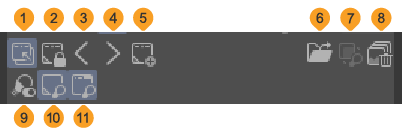
1 Leuchttisch aktivieren
2 Aktuelles Cel als Bearbeitungsziel festlegen
3 Vorheriges Cel auswählen
4 Nächstes Cel auswählen
5 Neues Cel
6 Auswählen und Datei registrieren
7 Ausgewählte Ebenen registrieren
8 Alle Bilder vom Leuchttisch deregistrieren/Ausgewähltes Bild vom Leuchttisch deregistrieren
Wenn das aktuelle Cel in der Cel-Palette ausgewählt ist, wird Alle Bilder vom Leuchttisch deregistrieren angezeigt. Dies entfernt alle Leuchttisch-Ebenen aus der Cel-Palette.
Wenn eine bestimmte Leuchttisch-Ebene in der v-Palette ausgewählt ist, wird Ausgewähltes Bild vom Leuchttisch deregistrieren angezeigt. Dies entfernt die ausgewählte Ebene aus der Cel-Palette.
In beiden Fällen bleibt die Original-Ebene erhalten, wenn die Leuchttisch-Ebene aus der Cel-Palette entfernt wird.
9 Leuchttisch-Tool aktivieren/deaktivieren
Wenn dies eingeschaltet ist, wechselt das ausgewählte Sub-Tool zum Leuchttisch-Sub-Tool. Ausgeschaltet kehrt es zum zuvor ausgewählten Sub-Tool zurück. Wenn das Leuchttisch-Sub-Tool ausgewählt ist, wird es automatisch ausgeschaltet, wenn ein anderes Sub-Tool ausgewählt wird.
10 Leuchttischspezifisches Cel einblenden
Stellt die Sichtbarkeit der Cel-spezifischen Leuchttisch-Ebene um. Auch wenn du einen cel-spezifischen Lichttisch ausblendest, werden die im allgemeinen Lichttisch registrierten Lichttischebenen weiterhin auf der Leinwand angezeigt.
11 Gemeinsamer Leuchttisch für Leinwand einblenden
Schaltet die Sichtbarkeit der allgemeinen Leuchttisch-Ebene um. Auch wenn du den für das Cel spezifische Leuchttisch ausblendest, werden die auf den allgemeinen Leuchttisch registrierten Leuchttischebenen weiterhin auf der Leinwand angezeigt.
Ces-Palette anpassen
Du kannst die Anzeige der Cels-Palette im Menü der Cels-Palette ändern. Das Menü funktioniert genauso wie in der Ebene-Palette.
Miniaturbildgröße ändern
Du kannst die Größe der Miniaturbilder in der Cels-Palette ändern, indem du die Miniaturbild Größe im Menü der Cels-Palette änderst. Du kannst eine der folgenden Größen auswählen: Keine, Kleinste, Klein, Mittel, Groß und Größte.
Miniaturbildansicht ändern
Du kannst den Bereich ändern, der in den Miniaturbildern in der Cel-Palette angezeigt wird, indem du die Anzeigeeinstellungen für Miniaturbild im Menü der Cel-Palette änderst.
Eigenschaftenleiste anzeigen
Du kannst die Eigenschaftsleiste in der Cel-Palette anzeigen oder ausblenden, indem du Eigenschaftenleiste anzeigen im Menü der Cel-Palette auswählst.
Befehlsleiste einblenden
Du kannst die Befehlsleiste in der Cel-Palette anzeigen oder ausblenden, indem du Befehlsleiste einblenden im Cel-Palettenmenü auswählst.